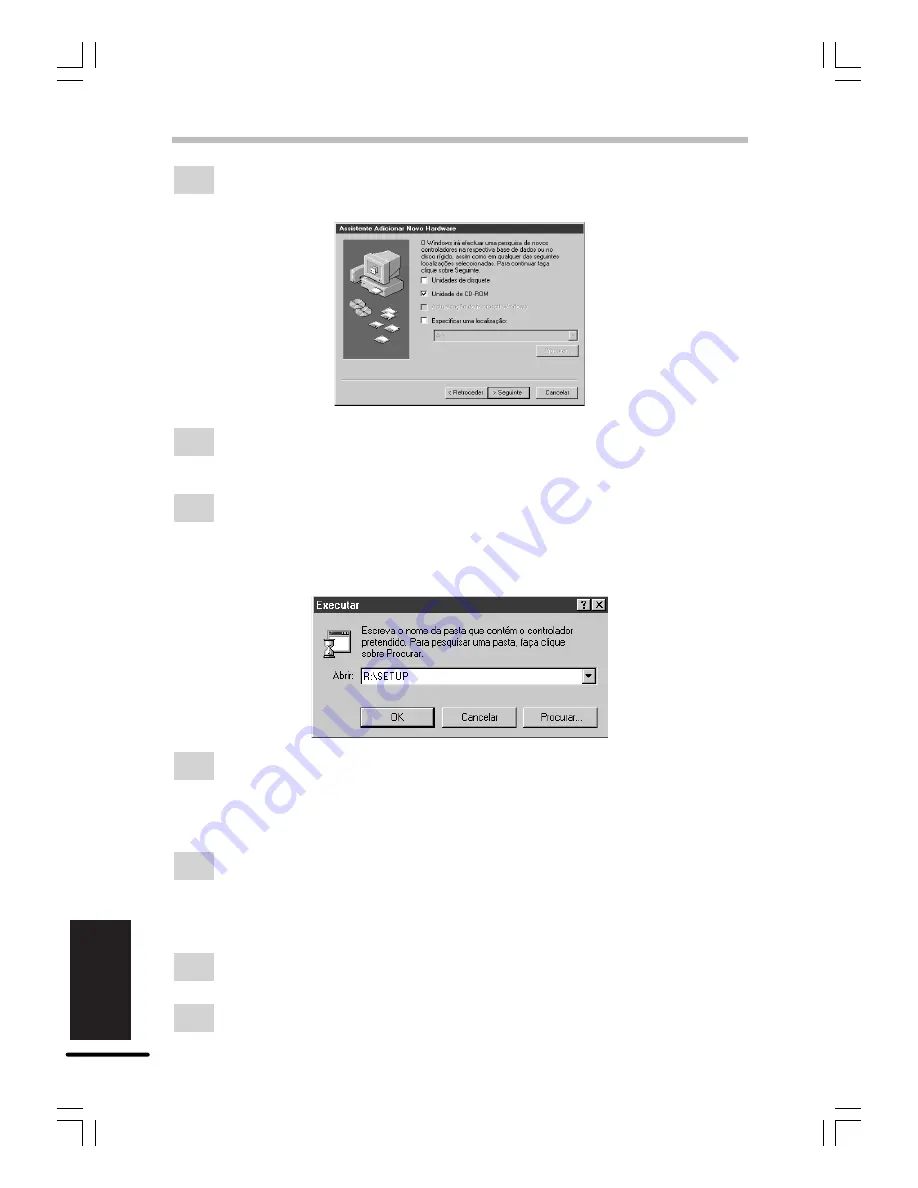
7-10
Inicia
çã
o
POR
TUGU
Ê
S
INSTALAÇÃO DO SOFTWARE DO CONTROLADOR DA IMPRESSORA
6
Insira o CD-ROM de instalação na unidade de CD-ROM. (Se estiver a utilizar a
interface USB, confirme se o CD-ROM de instalação se encontra na unidade CD-
ROM.) Seleccione a
unidade de CD-ROM
e faça clique sobre o botão
Seguinte
.
7
O pesquisador de ficheiros do controlador do Windows irá localizar o dispositivo
“ Copia 9915F” . faça clique sobre o botão
Seguinte
. Prossiga até ao
passo 9.
8
Insira o CD-ROM de instalação na unidade de CD-ROM. (Se estiver a utilizar a interface
USB, confirme se o CD-ROM de instalação se encontra na unidade CD-ROM.) Faça
clique sobre o botão
Iniciar
e seleccione
Executar
. Quando aparecer a janela abaixo
apresentada, digite
R:\SETUP
(se o CD-ROM estiver designado como unidade R) e
faça clique sobre o botão
OK
. Prossiga até ao passo 9.
9
Tem início o programa de instalação. Para seleccionar uma pasta diferente, seleccione
Procurar
e digite o novo caminho e o nome da pasta onde será instalado o controlador
da impressora. Faça clique sobre
OK
e sobre
SIM
para criar a pasta, seleccione a
botão
Seguinte
para continuar. Para instalar o controlador da impressora na pasta
predefinida, faça clique sobre o botão
Seguinte
.
10
No ecrã, visualizará “porta da impressora a visualizar”. A selecção da porta de
impressora é efectuada automaticamente. Se estiver a utilizar a interface paralela,
trata-se da LPT1. Se estiver a utilizar a interface USB, neste caso é a LPT/USB.
Certifique-se de que foi seleccionada a opção
Sim
para utilizar a impressora como
impressora predefinida. Por fim, faça clique sobre o botão
Seguinte
.
11
Será apresentada a janela “Confirmar instalação”. Para continuar a instalação, faça
clique sobre o botão
Sim
.
12
Quando concluir a instalação, deve confirmar se deseja ou não imprimir uma folha de
teste. Se assim o pretender, faça clique sobre o botão
Sim
. Nesta altura, certifique-se
de que o tabuleiro tem papel.
















































